Günlük dosyaları
Günlük dosyaları, gerçekleşen önemli program olayları hakkında bilgi içerir ve tarama sonuçlarına, algılanan tehditlere vs. genel bir bakış sağlar. Günlükler sistem çözümlemesi, tehdit algılama ve sorun giderme açısından önemli bir araçtır. Günlüğe kaydetme işlemi herhangi bir kullanıcı müdahalesi olmadan arka planda etkin biçimde gerçekleşir. Bilgiler, geçerli günlük ayrıntı düzeyi ayarlarına göre kaydedilir. Metin iletilerini ve günlükleri, doğrudan ESET Server Security ortamından görüntülemek veya başka bir yerde görüntülemek üzere dışa aktarmak da mümkündür.
Açılır menüden uygun günlük türünü seçin. Şu günlükler kullanılabilir:
Algılamalar
Tespitler günlüğü ESET Server Security modülleri tarafından tespit edilen sızıntılarla ilgili ayrıntılı bilgiler sunar. Bilgiler arasında tespit zamanı, sızıntının adı, konumu, gerçekleştirilen işlem ve sızıntı tespit edildiğinde giriş yapmış olan kullanıcının adı yer alır.
Bir günlük girişinin ayrıntılarını ayrı bir pencerede görüntülemek için girişi çift tıklayın. Gerekirse, algılama dışı bırakma işlemi oluşturabilirsiniz. Bunun için bir günlük kaydını (algılamayı) sağ tıklayıp Tarama dışı bırakma işlemi oluştur'u tıklayın. Bu, önceden tanımlanmış ölçütlerle tarama dışı bırakma sihirbazını açar. Tarama dışı bırakılmış bir dosyanın yanında bir algılama adı varsa bu, dosyanın yalnızca söz konusu algılama için tarama dışı bırakılmış olduğu anlamına gelir. Bu dosya daha sonra başka bir zararlı yazılım ile enfekte olursa algılanır.
Olaylar
ESET Server Security tarafından gerçekleştirilen tüm önemli eylemler olay günlüğüne kaydedilir. Olay günlüğünde olaylarla ilgili bilgiler ve programda oluşan hatalar bulunur. Bu, sistem yöneticilerinin ve kullanıcıların sorunları çözmesine yardımcı olmak üzere tasarlanmıştır. Burada bulunan bilgiler genellikle programda oluşan bir soruna çözüm bulmanıza yardımcı olabilir.
Bilgisayar taraması
Tüm tarama sonuçları bu pencerede görüntülenir. Her satır tek bir bilgisayar denetimine karşılık gelir. İlgili taramanın ayrıntılarını görmek için herhangi bir girişi çift tıklayın.
Engellenen dosyalar
Engellenen ve erişilemeyen dosyaların kayıtlarını içerir. Engellemenin nedeni ve dosyayı engelleyen kaynak modülü, aynı zamanda dosyayı yürüten uygulama ve kullanıcı protokolde gösterilir.
Gönderilen dosyalar
Bulut tabanlı koruma, ESET LiveGuard Advanced ve ESET LiveGrid® dosyalarının kayıtlarını içerir.
Denetleme günlükleri
Yapılandırma ve koruma durumundaki değişiklik kayıtlarını içerir ve daha sonra başvurmak üzere anlık görüntüler oluşturur. Gerçekleştirilen değişiklikle ilgili ayrıntılı bilgileri görmek için Ayar değişiklikleri türünde herhangi bir kaydı sağ tıklayıp içerik menüsünden Değişiklikleri göster'i seçin. Önceki ayara geri dönmek isterseniz Geri yükle'yi seçin. Ayrıca günlük kayıtlarını silmek için Tümünü sil'i de seçebilirsiniz. Denetleme günlüğünü etkinleştirmek isterseniz Gelişmiş ayarlar > Araçlar > Günlük dosyaları > Denetleme günlüğü'ne gidin.
HIPS
Kayıt için işaretlenen belirli kuralların kaydını içerir. Protokol, işlem olarak adlandırılan uygulamayı, sonucu (kuralın izin verilme veya yasaklanma durumu) ve oluşturulan kuralın adını gösterir.
Ağ koruması
Botnet koruması ve IDS (Ağ saldırısına karşı koruma) tarafından engellenen dosyaların kayıtlarını içerir.
Filtrelenen web siteleri
Web erişimi koruması . Bu günlükler söz konusu web sitesine bir bağlantının açıldığı zamanı, bağlantı URL'sini, bağlantıyı açan kullanıcıyı ve uygulamayı gösterir.
Aygıt denetimi
Bilgisayara bağlanan çıkarılabilir medya veya aygıtların kayıtlarını içerir. Yalnızca Aygıt denetimi kuralına sahip aygıtlar günlük dosyasına kaydedilir. Kural, bağlı bir aygıtla eşleşmiyorsa, bağlı aygıta yönelik bir günlük girişi oluşturulmaz. Burada aygıt türü, seri numarası, satıcı adı ve medya boyutu gibi (varsa) ayrıntılara da bakabilirsiniz.
Güvenlik Açığı ve Yama Yönetimi
Üçüncü taraf uygulamalarla ilgili tarama sonuçlarının bir listesini içerir.
Hyper-V taraması
Hyper-V tarama sonuçlarının listesini içerir. İlgili taramanın ayrıntılarını görmek için herhangi bir girişi çift tıklayın.
OneDrive taraması
OneDrive taraması sonuçlarının bir listesini içerir.
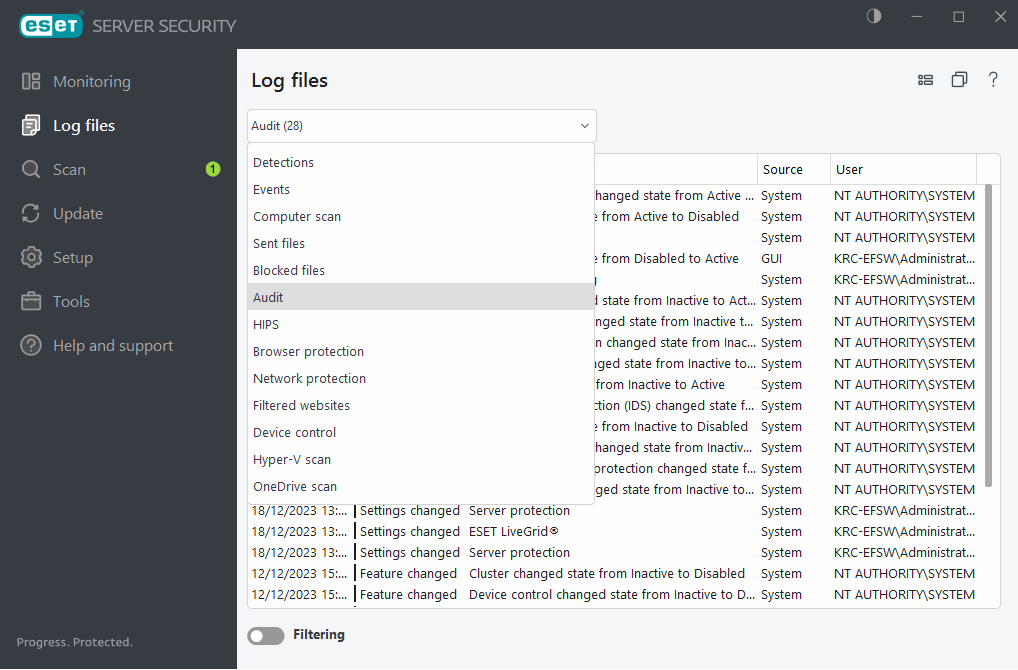
İçerik menüsü (sağ tıklama) seçilen günlük kaydında bir işlem seçmenize olanak tanır:
Eylem |
Kullanım |
Kısayol |
Ayrıca bkz. |
|---|---|---|---|
Göster |
Yeni bir pencerede, seçilen günlük hakkında daha ayrıntılı bilgiler görüntüler (çift tıklama ile aynıdır). |
|
|
Aynı kayıtları filtrele |
Günlük filtrelemeyi etkinleştirerek yalnızca seçilen kayıtla aynı türdeki kayıtları gösterir. |
Ctrl + Shift + F |
|
Filtrele... |
Bu seçeneği tıkladıktan sonra, Günlük filtreleme penceresi belirli günlük girişleri için filtreleme ölçütlerini tanımlamanıza olanak sağlar. |
|
|
Filtreyi etkinleştir |
Filtre ayarlarını etkinleştirir. Filtrelemeyi etkinleştirdiğiniz ilk seferde ayarları tanımlamalısınız. |
|
|
Filtreyi devre dışı bırak |
Filtrelemeyi kapatır (alt kısımdaki anahtarı tıklamakla aynıdır). |
|
|
Kopyala |
Seçilen/vurgulanan kayıtlardaki bilgileri panoya kopyalar. |
Ctrl + C |
|
Tümünü kopyala |
Pencerede bulunan tüm kayıtlardaki bilgileri kopyalar. |
|
|
Sil |
Seçilen/vurgulanan kayıtları siler - bu eylem yönetici ayrıcalıkları gerektirir. |
Del |
|
Tümünü sil |
Penceredeki tüm kayıtları siler - bu eylem yönetici ayrıcalıkları gerektirir. |
|
|
Dışa aktar... |
Seçilen/vurgulanan kayıtlardaki bilgileri bir XML dosyasına aktarır. |
|
|
Tümünü ver... |
Penceredeki tüm bilgileri bir XML dosyasına aktarır. |
|
|
Bul... |
Günlükte bul penceresini açar ve arama kriterlerini tanımlamanıza olanak sağlar. Filtreleme özelliği açık olduğunda bile, belirli bir kaydı bulmak için bul özelliğini kullanabilirsiniz. |
Ctrl + F |
|
Sonrakini bul |
Tanımlanan arama ölçütlerinizin sonraki örneğini bulur. |
F3 |
|
Öncekini bul |
Önceki örneği bulur. |
Shift + F3 |
|
Tarama dışı bırakma işlemi oluştur |
Algılama adını, yolunu veya hash'ini kullanarak nesneleri temizleme dışı bırakmak için. |
|
